WhatsApp è l’app di messaggistica istantanea al momento più utilizzata in assoluto. L’azienda controllata da Facebook ha integrato gli stati WhatsApp nella sua applicazione a partire da febbraio 2017.
All’epoca l’idea degli sviluppatori fu quella di ispirarsi a Snapchat per porre nelle mani degli utenti una funzionalità nuova che permettesse di esprimere i propri sentimenti o condividere un’informazione con i propri contatti WhatsApp senza “scomodare” ognuno di loro. Gli stati WhatsApp consentono di inviare una sorta di messaggio broadcast alla propria lista di contatto facendo in modo che le informazioni condivise vengano lette solo da coloro che ne hanno davvero l’interesse.
Gli stati di WhatsApp ricordano un po’ il funzionamento delle storie di Instagram, piattaforma anch’essa nel portafoglio di Facebook, anche se sono decisamente meno coinvolgenti rispetto a queste ultime.
La diffusione capillare di WhatsApp, tuttavia, fa sì che gli stati di WhatsApp possano essere utilizzati anche per diffondere messaggi – comprese comunicazioni legate alla propria attività – accessibili dai contatti semplicemente toccando la scheda Stato all’interno dell’applicazione di messaggistica.
Le informazioni di stato WhatsApp sono temporanee e hanno una scadenza di 24 ore dal momento della loro pubblicazione: trascorso tale periodo di tempo vengono automaticamente rimosse. A febbraio 2023 WhatsApp ha introdotto molteplici novità legate al funzionamento dello stato: sono nuovi modi di usare lo stato di WhatsApp dei quali parliamo più avanti.
Gli stati di WhatsApp sono quindi informazioni temporanee che si aggiungono allo stato permanente che invece non ha scadenza ed è sempre visibile da parte di tutti i contatti. Per accedervi e impostarlo basta toccare i tre puntini in alto a destra, selezionare Impostazioni, il proprio “avatar” o immagine del profilo quindi l’icona raffigurante una matita a destra di Info.
Stati WhatsApp: aspetti più o meno conosciuti
Diversamente rispetto a quello che accade con le storie di Instagram (possono pubblicare link solamente gli account business con oltre diecimila follower), WhatsApp concede a tutti la possibilità di condividere URL nelle informazioni di stato.
Anzi, quando si pubblica un link nel proprio stato WhatsApp appare un’anteprima della pagina di destinazione, esattamente come avviene quando viene inviato un normale messaggio. Le anteprime rendono più accattivanti gli stati WhatsApp e offrono ai contatti un’anteprima del link prima ancora di visitare la pagina Web corrispondente.
Gli stati WhatsApp possono essere composti da informazioni testuali o da immagini/GIF. Queste ultime possono essere arricchite anche con testi, emoji, posizione geografica e ora dello scatto.
Toccando la scheda Stato quindi selezionando una delle due icone in basso a destra, si può decidere se pubblicare un messaggio testuale oppure una foto (o una GIF).
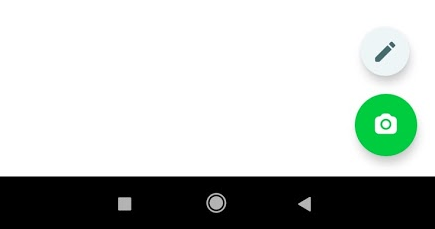
Selezionando l’icona della matita, si può inserire uno stato WhatsApp nella forma di testo semplice. Le icone in basso a sinistra consentono di selezionare emoji, font e colore di sfondo.
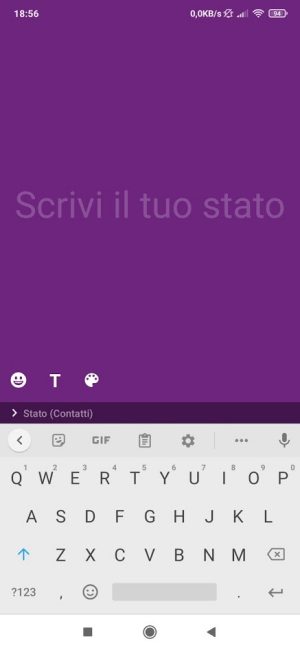
Il testo può essere facilmente formattato racchiudendo tra asterischi, ad esempio, le parole che si desiderano rendere in grassetto.
Per scrivere in corsivo, basta racchiudere le parole tra simboli _ (underscore); per barrare una parola si può usare la tilde (~).
In un altro articolo abbiamo visto come si usa il grassetto WhatsApp e come formattare il testo.
Il testo inserito come stato WhatsApp può essere copiato toccando i tre puntini a destra del messaggio quindi toccando il simbolo per copiare i dati negli appunti.
Creando invece uno stato WhatsApp con immagine (icona della fotocamera), si può scattare una nuova foto per condividerla oppure selezionare altri elementi dalla galleria multimediale.
Completato questo passaggio, le icone in alto a destra aiutano a ritagliare l’immagine selezionando solo la parte che più interessa, ad aggiungere emoji, testi e a evidenziare con una penna virtuale alcune aree della foto.
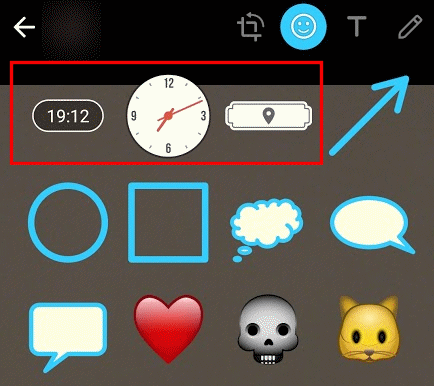
È interessante evidenziare che le prime due icone nella sezione emoji, consentono di aggiungere informazioni sull’orario mentre la terza di aggiungere la posizione geolocalizzata, esattamente come avviene su Instagram (nell’immagine le tre icone sono evidenziate con un riquadro di colore rosso).
Con le tre icone vengono sovrapposti dei “badge” all’immagine con la possibilità di posizionarli e ridimensionarli a proprio piacimento.
Dopo aver selezionato l’icona della fotocamera è possibile anche creare una GIF e usarla come stato di WhatsApp.
Per procedere basta selezionare un video dalla galleria dello smartphone quindi agire sulle “maniglie” in alto per evidenziare una porzione lunga al massimo 6 secondi.
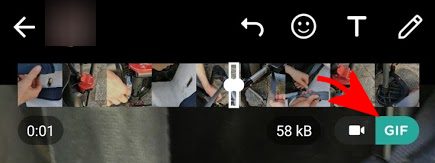
Così facendo, appare l’indicazione GIF sulla destra. Selezionandola, si può estrarre la porzione di video evidenziata e condividerla come GIF.
A partire da febbraio 2023 WhatsApp ha introdotto la possibilità di registrare e condividere messaggi vocali della durata massima di 30 secondi utilizzabili come stato, accanto alle possibilità già offerte. È possibile utilizzare lo stato vocale per condividere aggiornamenti più personali soprattutto se si preferisce esprimersi a voce anziché scrivere.
Cerchio intorno al profilo
Ogni volta che un contatto aggiorna il suo stato compare un cerchio di colore verde intorno all’immagine del profilo.
Il cerchietto in WhatsApp è visibile nelle chat, nelle liste dei partecipanti ai gruppi e nelle informazioni di contatto.
Reazioni allo stato WhatsApp
Dopo l’introduzione delle reazioni ai messaggi pubblicati nelle chat singole uno-a-uno e nella chat di gruppo avvenuto nel 2022, da febbraio 2023 diventa possibile usare la funzionalità maggiormente richiesta dagli utenti, secondo Meta.
È ora possibile rispondere a qualunque stato WhatsApp altrui con una reazione semplicemente scorrendo verso l’alto e toccando uno degli 8 emoji disponibili. Ovviamente è possibile rispondere con il testo, un adesivo, un messaggio vocale e altro ancora.
Stati WhatsApp come uno slideshow
Quando si accede alla scheda Stato e si clicca su uno degli stati WhatsApp altrui, l’applicazione li visualizza uno per uno, l’uno dopo l’altro, come se si fosse dinanzi a una sorta di presentazione.
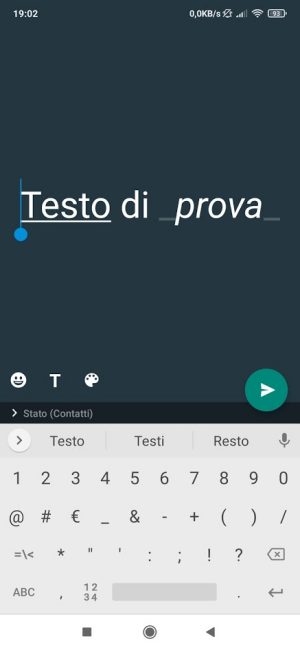
Per mettere in pausa lo slideshow avviato da WhatsApp basta tenere premuto in una qualunque parte dello schermo mentre toccando sui bordi destro e sinistro dello schermo si può passare velocemente allo stato successivo e precedente senza dover attendere.
Va tenuto presente che WhatsApp pubblica sempre una notifica nella scheda Stato di ciascun utente indicando esplicitamente chi, tra i contatti, ha visto le informazioni condivise. Per evitare di inviare questo tipo di conferme basta tenere premuto sul nome di un contatto nella scheda Stato quindi scegliere Disattiva.
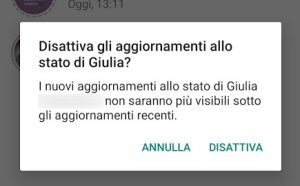
In questo modo non si riceveranno più i cambi di stato dell’utente selezionato ma si eviterà l’invio della notifica trasmessa automaticamente con la riproduzione dello slideshow da parte di WhatsApp.
Stabilire chi può vedere gli stati WhatsApp
Toccando i tre puntini in alto a destra nell’app WhatsApp quindi scegliendo Privacy dello stato è possibile decidere quali utenti possono vedere i propri aggiornamenti di stato.
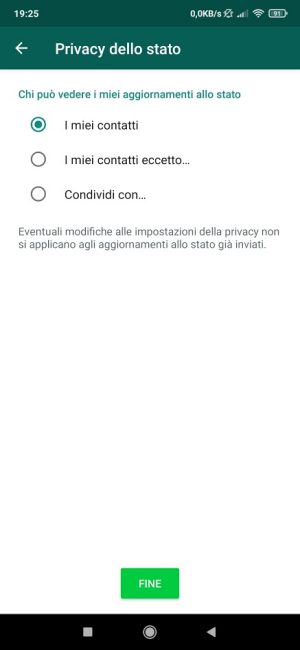
Si può scegliere di condividere i propri stati WhatsApp con tutti i contatti, specificare utenti che devono essere sempre esclusi oppure indicare soltanto i contatti autorizzati a ricevere gli aggiornamenti di stato.
Con l’aggiornamento di WhatsApp rilasciato a febbraio 2023, è possibile modificare le impostazioni sulla privacy dello stato ogni volta che lo si aggiorna. In questo modo è possibile scegliere quali contatti possono visualizzare lo stato.
La scelta più recente del “pubblico” viene salvata e utilizzata da WhatsApp come impostazione predefinita al momento del caricamento del successivo stato.
/https://www.ilsoftware.it/app/uploads/2023/05/img_21923.jpg)
/https://www.ilsoftware.it/app/uploads/2025/12/errori-digitazione-tastiera-ios-iphone.jpg)
/https://www.ilsoftware.it/app/uploads/2025/12/ritorno-windows-phone.jpg)
/https://www.ilsoftware.it/app/uploads/2023/07/Apple-Logo-bianco-nero-luce.jpg)
/https://www.ilsoftware.it/app/uploads/2025/12/jolla-phone-2025-2026.jpg)